Đôi khi, bạn nên kiểm tra tình hình bảo mật của các tài khoản của mình. Mức độ bạn muốn đăng nhập với mỗi tài khoản sẽ khác nhau tùy thuộc vào mức độ quan trọng của tài khoản. Ví dụ: tài khoản ngân hàng trực tuyến của bạn phải là một trong những thứ an toàn nhất mà bạn có. Bất kỳ tài khoản nào có dữ liệu nhạy cảm cũng phải đủ an toàn. Bạn có thể không quá lo lắng về một số tài khoản dùng một lần, điều này là công bằng. Một trong những tài khoản bị đánh giá thấp nhất là tài khoản email. Tài khoản email của bạn được liên kết với tất cả các tài khoản khác của bạn, nếu ai đó có thể truy cập, họ có thể xem email trong tất cả các tài khoản bạn có và sau đó họ có thể bắt đầu quá trình quên mật khẩu để có quyền truy cập vào một trong số chúng. Tài khoản email của bạn phải là một trong những dịch vụ bạn có, nếu không muốn nói là an toàn nhất.
Các dịch vụ lưu trữ đám mây cũng rất quan trọng vì chúng có thể chứa một số lượng lớn các tài liệu và tệp có khả năng nhạy cảm cao. Để giúp bạn dễ dàng đảm bảo tính bảo mật cho tài khoản của mình, Dropbox cung cấp quy trình thanh toán an toàn. Quá trình kiểm tra bao gồm bốn giai đoạn: xác minh email của bạn, xem xét các thiết bị và trình duyệt mà bạn đã đăng nhập, xem xét các ứng dụng của bên thứ ba được liên kết với tài khoản Dropbox của bạn và tăng độ mạnh của mật khẩu.
Cách chạy kiểm tra bảo mật trên tài khoản Dropbox của bạn
Để thực hiện kiểm tra bảo mật Dropbox, bạn cần truy cập cài đặt bảo mật của mình. Để đến đó, hãy truy cập trang web Dropbox. Sau khi đăng nhập, bạn cần nhấp vào biểu tượng hồ sơ của mình ở góc trên cùng bên phải, sau đó nhấp vào “Cài đặt”. Điều hướng đến tab cài đặt “Bảo mật”, sau đó nhấp vào tùy chọn ở trên cùng, có nhãn “Bắt đầu quét”.
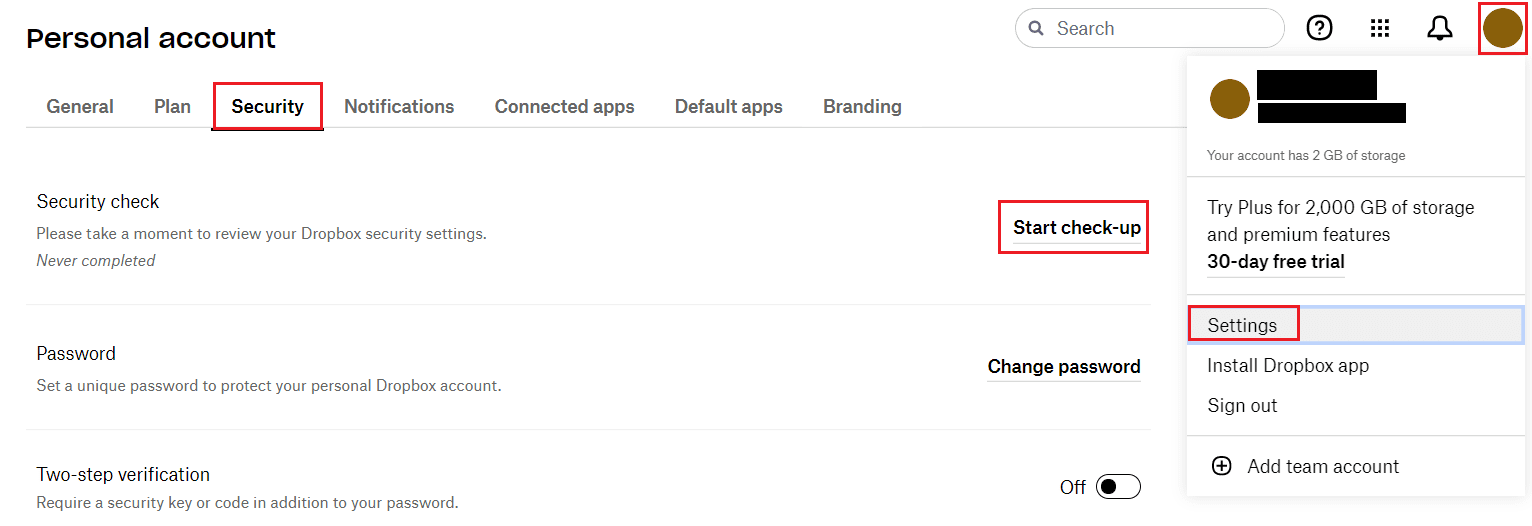 Mở cài đặt, sau đó chuyển đến tab “Bảo mật” và nhấp vào “Bắt đầu kiểm tra”.
Mở cài đặt, sau đó chuyển đến tab “Bảo mật” và nhấp vào “Bắt đầu kiểm tra”.Trong tab mới, tác vụ đầu tiên bạn hoàn thành như một phần của kiểm tra bảo mật là xác minh rằng địa chỉ email được liên kết với tài khoản của bạn là chính xác và cập nhật. Bạn có thể sử dụng địa chỉ email của mình để khôi phục tài khoản nếu bạn quên mật khẩu. Nếu địa chỉ email của bạn không chính xác, vui lòng nhấp vào “Cập nhật”, sau đó thêm địa chỉ email mới và xác nhận. Nếu địa chỉ email hiện tại của bạn là chính xác, hãy nhấp vào “Có”. Bạn sẽ không cần phải nhấp vào liên kết trong email xác nhận hoặc bất kỳ thứ gì khác.
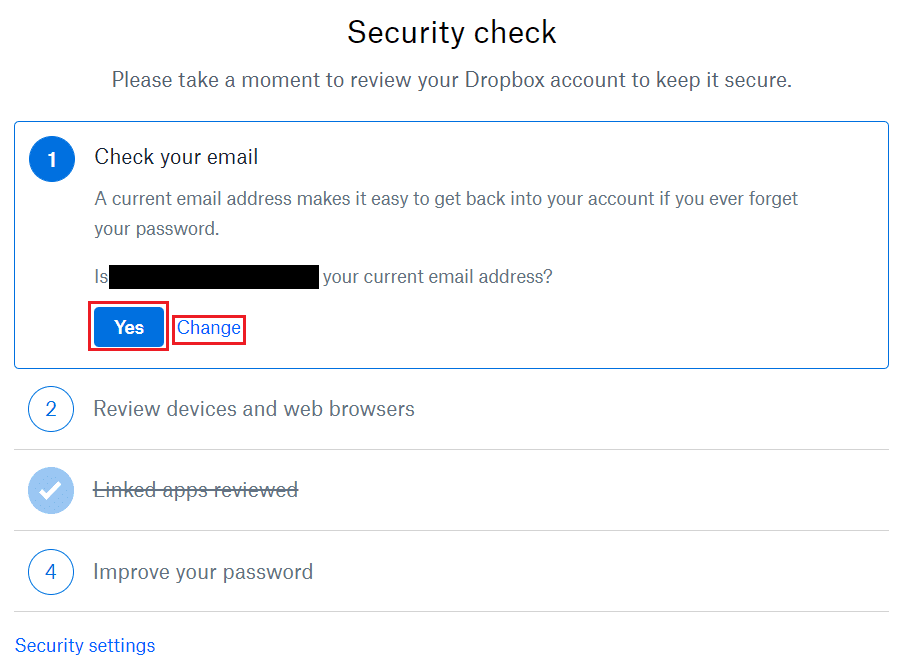 Nhấp vào “Có” để xác nhận rằng địa chỉ email của bạn là chính xác.
Nhấp vào “Có” để xác nhận rằng địa chỉ email của bạn là chính xác.Trong phần tiếp theo, bạn có thể xem lại các phiên bạn đã đăng nhập. Danh sách “thiết bị được kết nối” là các phiên của bạn trên các ứng dụng Dropbox chính thức, trong khi “các trình duyệt web được kết nối” đề cập cụ thể đến các phiên của bạn trên trang web Dropbox. Nếu bất kỳ vị trí hoặc thời gian nào có vẻ đáng ngờ, bạn có thể kết thúc phiên bằng cách nhấp vào biểu tượng “x” ở phía bên tay phải. Nếu bạn hài lòng với tình hình hiện tại, hãy nhấp vào “Tiếp theo” để tiếp tục.
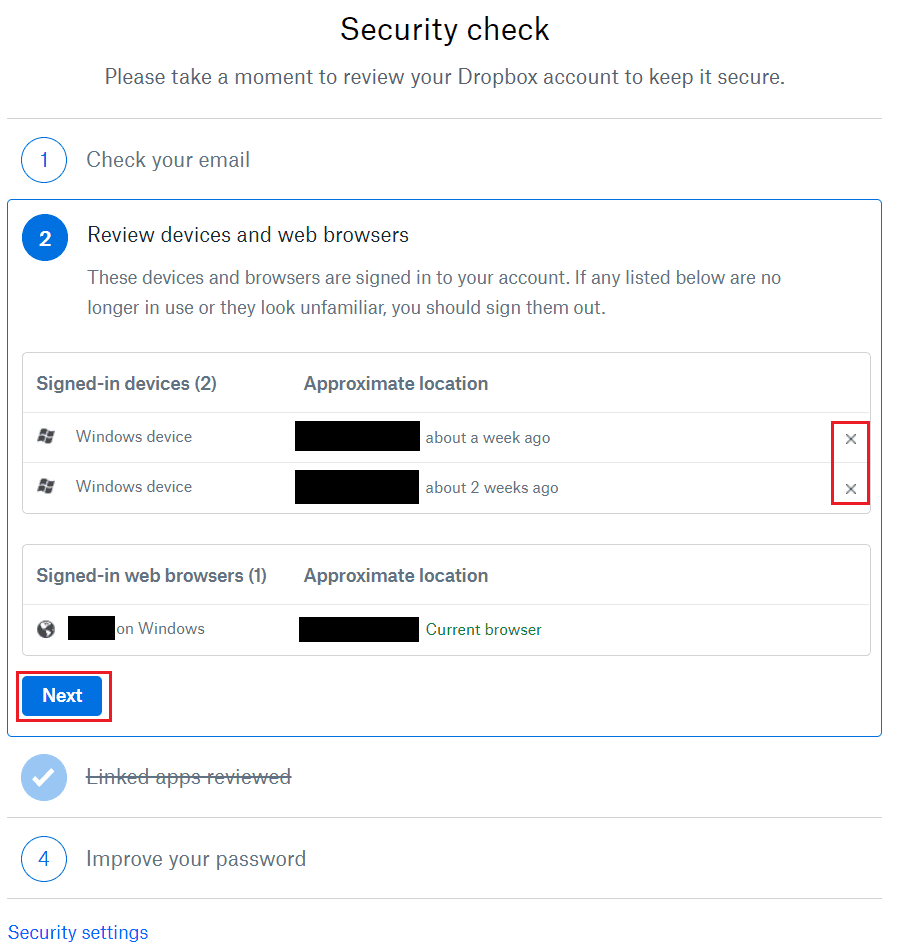 Các phiên hiện tại có thể hết hạn nếu bất kỳ phiên nào trong số đó có vẻ đáng ngờ.
Các phiên hiện tại có thể hết hạn nếu bất kỳ phiên nào trong số đó có vẻ đáng ngờ.Đánh giá ứng dụng của bên thứ ba và cập nhật mật khẩu
Bạn có thể xem lại các ứng dụng của bên thứ ba được liên kết với tài khoản Dropbox của mình trong phần “ứng dụng được liên kết”. Nó có thể là một cái gì đó giống như Microsoft Office. Nếu bạn thấy các ứng dụng đáng ngờ hoặc không mong muốn ở đây, hãy nhấp vào biểu tượng “x” để hủy liên kết ứng dụng và từ chối quyền truy cập trong tương lai. Khi bạn hài lòng, hãy nhấp vào “Tiếp theo” để tiếp tục.
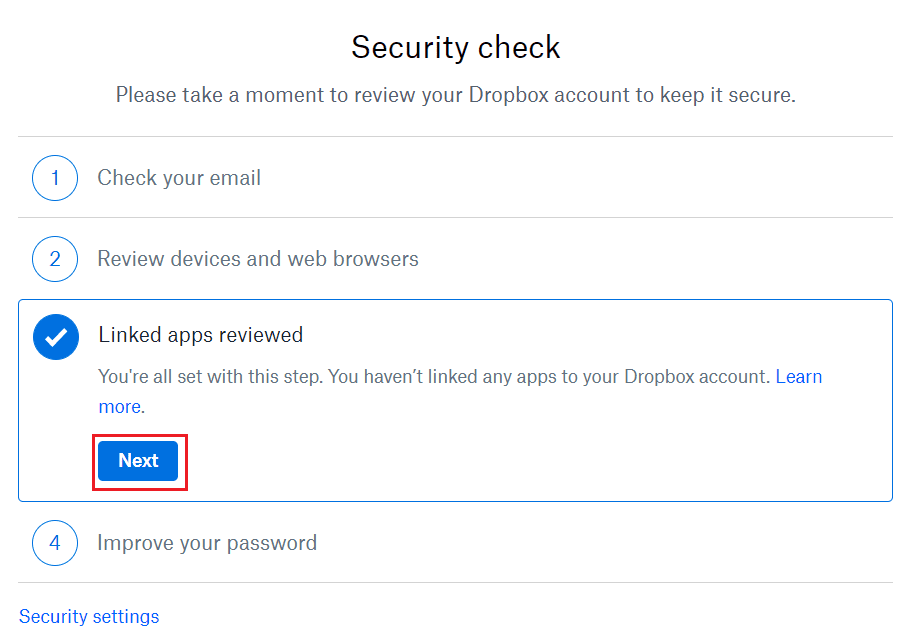 Kiểm tra danh sách các ứng dụng của bên thứ ba được liên kết với tài khoản Dropbox của bạn và xóa những ứng dụng bạn không tin tưởng.
Kiểm tra danh sách các ứng dụng của bên thứ ba được liên kết với tài khoản Dropbox của bạn và xóa những ứng dụng bạn không tin tưởng.Phần “Cải thiện mật khẩu của bạn” cung cấp một số mẹo để tạo mật khẩu của bạn và sau đó cho bạn cơ hội thay đổi mật khẩu của mình để làm cho mật khẩu mạnh hơn. Để thực hiện việc này, hãy nhập mật khẩu hiện tại của bạn, sau đó nhập và xác nhận mật khẩu mới mà bạn muốn sử dụng. Sau khi nhập mật khẩu mới, nhấp vào “Lưu” để thay đổi mật khẩu. Ngoài ra, hãy nhấp vào “Không phải Bây giờ” nếu bạn không muốn thay đổi mật khẩu của mình.
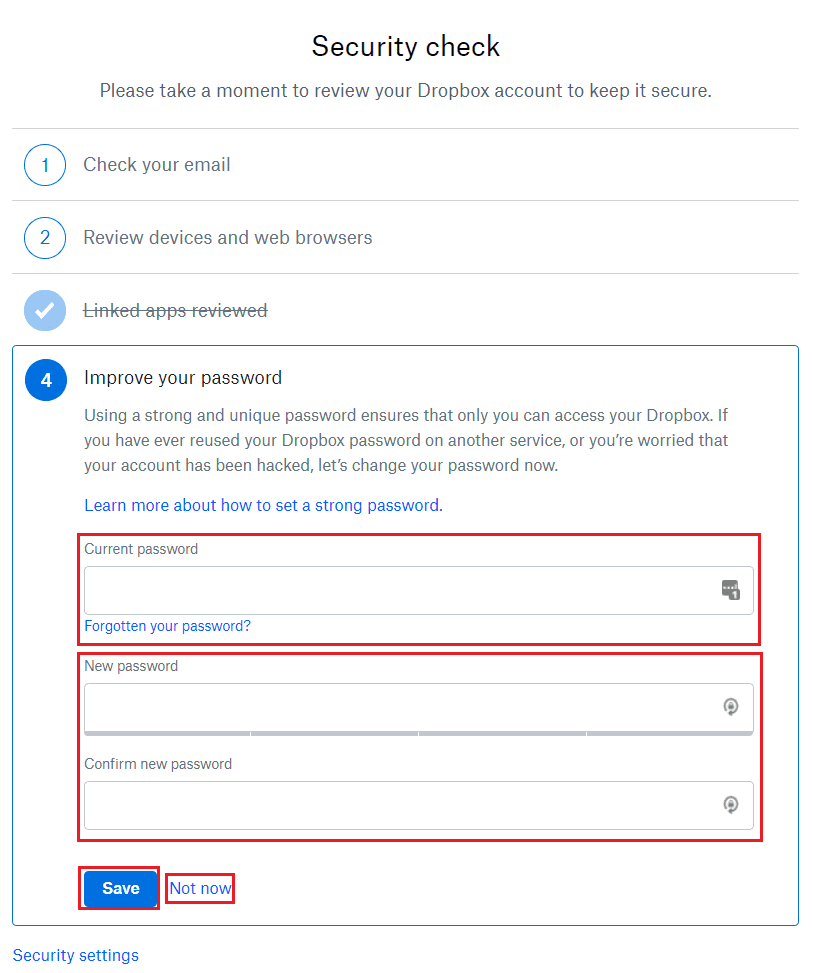 Xem lại mẹo mật khẩu, sau đó cập nhật mật khẩu của bạn và nhấp vào “Lưu”.
Xem lại mẹo mật khẩu, sau đó cập nhật mật khẩu của bạn và nhấp vào “Lưu”.Bảo mật của các dịch vụ đám mây của bạn rất quan trọng vì chúng có thể có quyền truy cập vào nhiều tài liệu và tệp có khả năng nhạy cảm. Bằng cách làm theo các bước trong hướng dẫn này, bạn có thể hoàn thành “kiểm tra bảo mật” của Dropbox để đảm bảo an toàn cho tài khoản của mình.
